
|
Ak ste sa dostali tak ďaleko po prečítaní mojich predchádzajúcich stĺpcov (časť 1, časť 2), Ďakujem vám za záujem, pretože vám ukážem pozoruhodnú experimentálnu funkciu, ktorá ukazuje prečo KDE je výkonnejšia pracovná plocha zo všetkých tých, ktoré existujú, a prečo, aj keď využíva o niečo viac zdrojov ako zvyšok, je to úplne opodstatnené. |
Toto je môj aktuálny desktop.
Aj keď táto pracovná plocha nebude vyhrávať žiadne súťaže krásy, v neposlednom rade preto, že jej pozadie je Minta, predvolené pozadie Chakra Linux Benz, poriadne sa na ňu pozrite a všimnete si niektoré veci, ktoré sa od bežnej pracovnej plochy KDE veľmi líšia. Ukážem vám, ako sa tam dostať, a čo to má spoločné so sémantickou pracovnou plochou.
Moja distribúcia
Chakra Linux je distribúcia, aj keď trochu ťažká, verná KDE. Namiesto toho, aby som o tom polemizoval, využijem pre tento článok jeho hlavnú výhodu: skutočnosť, že všetky experimentálne funkcie KDE sú po ruke. Ak ho nemáte, nainštalujte si ho, pretože sa budem spoliehať na jeho vysvetlenie.
Je to v http://chakraos.org/home/?get/, na stiahnutie a potešenie. Inštalátor, Tribe, je nádherný a pomocou programu Marble premietne pri výbere časových pásiem systému trojrozmerný glóbus. Nie je to však distro pre ľudí, ktorým nepríjemne prekáža príkazový riadok, a vyžaduje si veľa učenia. Nainštalujte si ho, prečítajte si wiki, uvidíte, ako vo väčšine prípadov beží všetok hardvér, pretože ho budete potrebovať, aby ste ma mohli nasledovať.
Mnoho balíkov, ktoré budem používať, je k dispozícii v Kubuntu, a to ako prostredníctvom projektu Kubuntu Active, tak aj prostredníctvom extra úložiska Netrunner Dryland. Nepoznám však stav iných distribúcií.
Aktivácia KDE
Neuvažujme tu o aktivácii v štýle Windows a jeho zásadách proti pirátstvu, ale zamyslime sa nad Plasma Active, súborom knižníc, ktoré KDE pripravilo pre tablety, a ktorý, oproti tomu, čo si myslíte, funguje neuveriteľne (v v niektorých prípadoch), keď máte klávesnicu a myš. V systéme Chakra Linux sa inštaluje takto.
ccr -S plazmovo-mobilné zdieľané podobné pripojenie
Počkajme si trochu, pretože čakra pôjde dole a zostaví pre nás knižnice Plasma Active. Nainštaluje sa rad programov, ktoré nám neslúžia, napríklad Active Web Browser (jeden prechod, ak má dotykový displej, ale veľmi nestabilný) a ďalšie, ktoré fungujú, napríklad Active RSS Reader (drahý, dokonca pre tých, ktorí majú iba myš) a dve najdôležitejšie: kontajner Plasma Contour (čo vidíte na snímke obrazovky) a tlačidlá Share-Prefer-Connect.
Kontajner Plasma Contour má oproti tradičnej pracovnej ploche niekoľko výhod. Ako vidíte, má dve tlačidlá: znamienko + slúži na pridávanie plazmoidov a znamienko s ozubeným kolieskom slúži na preferencie. Vedľa oboch tlačidiel sa zobrazí názov aktivity, v ktorej sa nachádzate.
Nižšie je uvedená oblasť pre aplikácie. Každá aplikácia je ohraničená vo svojom vlastnom okne s tlačidlom v ľavom hornom rohu, ktoré sa používa na jej konfiguráciu, bodkovaným rohom, ktorý označuje miesto, kde je možné zmeniť veľkosť aplikácie, a záhlavím s označením, čo je plazmoid. . Pri premiestňovaní na plochu zanecháva komponent Plasma stopu a vždy sa prichytí k neviditeľnej mriežke, čo je jeden z najdôležitejších nedostatkov predvolenej plochy KDE.
A nie, neexistuje žiadna kešu. Je to oveľa úhľadnejšie, je to perfektné.
Share-Prefer-Connect
Táto funkcia je ako lišta príveskov systému Windows 8, vykonáva sa iba správne. Podpora tejto funkcie je, bohužiaľ, stále obmedzená, ale dúfajme, že pre KDE 4.11 alebo KDE 4.12 je podpora používateľských účtov stopercentne funkčná, pomocou ktorej môžeme pomocou týchto tlačidiel zdieľať, preferovať a spájať všetok náš obsah v celej šírke naše sociálne siete. Medzitým môžeme urobiť niekoľko vecí.
Predpokladajme, že máme text piesne, ktorá sa nám páčila, a chceme ju rýchlo poslať e-mailom. Tradičným spôsobom je a) umiestniť písmeno na obrazovku na príspevok alebo niečo podobné ab) otvoriť poštový program a odoslať ho ako prílohu. Spôsob, ako to urobiť podľa sémantickej pracovnej plochy KDE, je veľmi odlišný.
Keď sme otvorili tento list, ktorý som napríklad skopíroval a vložil do Calligry, všimli sme si, že šedé tlačidlá Share-Prefer-Connect sa zmenili na biele. Je to preto, že sú podporované ďalšie funkcie programu Plasma Active, a uvidíme, čo to znamená.
V opačnom poradí spája tretie tlačidlo Pripojiť náš dokument s aktivitou, v ktorej sa nachádzame. Ak ho stlačíme, objaví sa toto menu.
Týmto môžeme spojiť náš list alebo vážnejší dokument, na ktorom pracujeme, s aktivitami KDE. Stlačením možnosti „Aktivity“ zobrazíte zoznam všetkých dostupných aktivít.
Toto nám dáva tlačidlo Preferovať.
Odtiaľto môžeme sémantickému pultu nariadiť, aby pre tento dokument zaregistroval 5-hviezdičkové hodnotenie, aby ho doň umiestnil, alebo aby sme odstránili jeho preferencie. Za predpokladu, že sa nám tento list páči, môžeme mu dať päť hviezdičiek a potom ho rýchlo nájsť pomocou NEPOMUK. Všetko, zatiaľ čo stále pracujete na samotnom dokumente.
Nechceli sme však list poslať poštou? Pozrite sa, čo sa stane po stlačení prvého tlačidla: Zdieľať.
Takže je. Ani nemusíte rozmýšľať, čo robiť; Stlačilo sa „Pripojiť“ a list sa odošle poštou. 1-2. Otvorte KMail, vložte doň náznakový text a pripojte súbor. O to sa postará Semantic Desktop.
V nadchádzajúcej inštalácii budeme triediť súbory podľa značiek NEPOMUK, ukladať horúce priečinky na plochu a sledovať, ako ďaleko môžeme zájsť na sémantickú plochu.



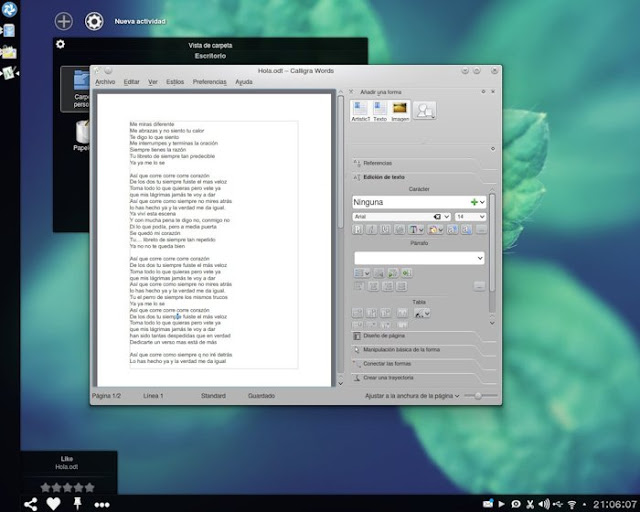
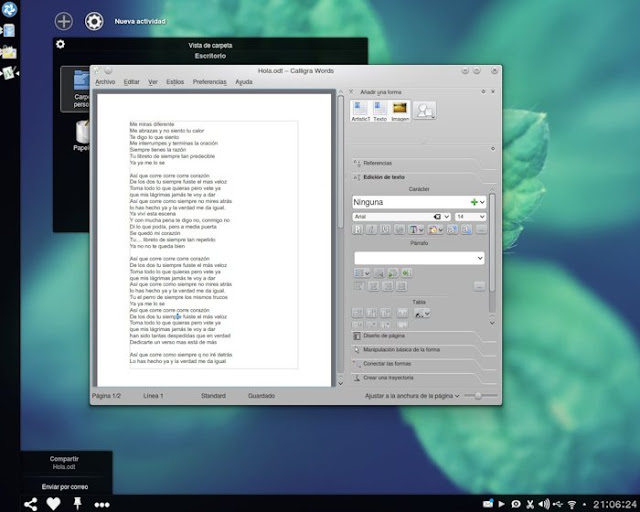
Dobrý deň Ernesto, ďakujem za odpoveď, poviem vám, čo sa stalo a čo som urobil; Tím strávil dva a pol dňa prácou na plný výkon. Potom sa spotreba zdrojov vrátila k obvyklým príčinám, keď tím spustil procesy nepomuk a akonadi, ktoré zdroje na pár minút zaberajú, ale potom sa všetko vráti do normálu (predpokladám, že je normálne), aby ste sa vyhli komplikáciám pri prechode na staršiu verziu balíkov kde na verziu 4.10 (tú, ktorá bola dodaná štandardne v opensuse 12.3), vykonajte v termináli príkazy, ktoré ste odporučili „akonadictl vacum“ a „akonadictl fsck“ a toto je ktorý vracia „D-Bus session bus nie je k dispozícii!“ a potom séria dát, ktorá nie je interpretovaná, som spustil nepomukový čistič a funguje to bez problémov. Po týchto úpravách zariadenie fungovalo dobre a jeho výkon neutrpel. Som veľmi rád, že môžem integrovať tieto funkcie KDE, dlho som nevedel, aké sú užitočné a produktívne a efektívne, že fungujú.
Teším sa na nové dodávky vašich sprievodcov.
Opakujem svoje poďakovanie a pozdravy.
Ahoj Ernesto, vynikajúce články, istý čas aktívne pomáham a akonadi, aby som zistil, na čo slúžia, a tvoje články ma povzbudili k ich úplnej konfigurácii. Teraz mám svoje e-mailové účty, kontakty, úlohy, dátumy, rss, všetky synchronizované a indexované, mám však určité pochybnosti, ktoré teraz vyjadrím: vo svojom prvom článku ste nám povedali, že potom, čo nepomuk indexuje všetky naše súbory a údaje, vráti sa do normálu (z hľadiska využitia zdrojov) a hoci to tak často bolo proces virtuoso-t alebo kio-súbory začnú používať procesor alebo ram, snažil som sa mať zariadenie zapnuté na celý deň a proces si udržiava a nikdy neznižuje využitie pamäte, vlastne virtuoso-t, napriek obmedzeniam pamäte že ponecháva v 1 MB, rozširuje svoje využitie a dosiahol až 1 MB, potom je moja otázka nasledovná, po úprave súborov akonadi_nepomuk_feederrc a nepomukstrigirc, ako ste odporučili, bude potrebné ich nechať tak, ako prišli n v predvolenom nastavení alebo toto je dočasné a naďalej sa spracúvajú v plnom rozsahu, pretože ešte stále je potrebné indexovať údaje, pretože ako ďalšie informácie používam opensuse 150 s kde 500 a pred 12.3 dňami som služby aktivoval pomocou príručky vášho tutoriálu.
Zdravím a ďakujem moc.
Výborne tiež používam projekt čakier vynikajúce KDE distro, veľmi pekne ďakujem za tento tretí diel.
Zdravím.
Váš problém s najväčšou pravdepodobnosťou spôsobujú e-maily. V siedmej časti sa budem venovať špeciálnemu spôsobu útoku na problémy sémantického výkonu pracovnej plochy, ale zatiaľ:
- Opravte akékoľvek poškodenie v databáze Akonadi. Uisťujem vás, že pri prechode z KDE 4.10.1 na 4.10.2 budete mať problémy. Robí sa to takto.
$ akonadictl vákuum
$akonadictl fsck
- Použite Nepomuk Cleaner
$nepomukcleaner
- Ak zlyhajú iné možnosti, vypnite indexovanie e-mailov v Predvoľbách systému | Desktopové vyhľadávanie. Zvyšok bude fungovať, ako sa uvádza v sprievodcovi.
Fantastické, aj keď chcem povedať niekoľko vecí pred vydaním 4. časti, ktorá je už v rukách Let's Use Linux.
1. Zvyčajne chyba "D-Bus session bus nie je k dispozícii!" nasledovaný výpisom adresy v dôsledku zlyhania segmentácie, pretože tieto príkazy spúšťate v samostatnej relácii konzoly. Musíte ich spustiť v termináli, ktorý je v relácii KDE (tiež nebežia vonku).
2. KDE 4.10.2 obsahuje závažnú chybu, ktorá produkuje presne taký efekt, aký popisujete, a bola opravená dva dni po vydaní. Balíky Kubuntu už majú backport opravujúci chybu a balíčky Chakra ho zahrnuli o pár dní neskôr. Je škoda, že OpenSuSE nemá backport opráv, takže si budete musieť počkať na aktualizáciu KDE 4.10.3.
VEĽMI ZAUJÍMAVÉ
Veľmi dobré, veľmi dobré. Teším sa na ďalší článok.
Chystám sa to vyhľadať na AUR, takže mimochodom otestujem Plasma Media Center.
UPDATE
Kubuntu Raring Ringtail obsahuje tu zobrazené balíčky ako súčasť distribúcie. V Kubuntu sú tieto balíčky nainštalované takto.
$ sudo apt-get nainštalovať plasma-widgets-active share-like-connect
http://www.muylinux.com/2013/04/11/nace-klyde-kde-lightweight-desktop-environment/ http://www.youtube.com/watch?v=6lfAjdtwECc